Google Chrome浏览器下载安装及浏览器数据恢复操作教程
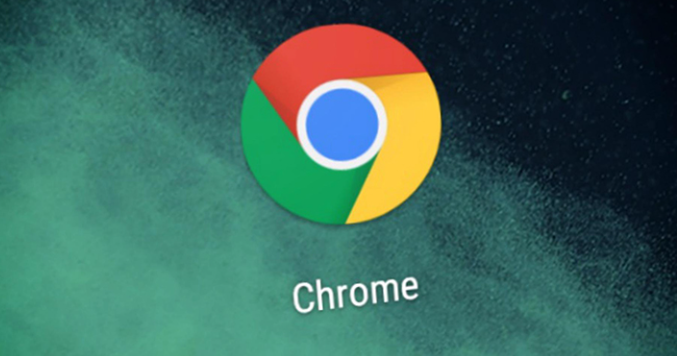
1. 下载安装流程
- Windows用户需访问官网或可信镜像站获取安装包,建议优先选择默认路径安装以避免兼容性问题。下载完成后双击运行ChromeSetup.exe文件,按提示完成基础配置。若遇到安全软件拦截,可选择允许程序更改系统设置。安装成功后会自动创建桌面快捷方式,首次启动时可登录谷歌账户实现跨设备同步。
2. 数据备份方法
- 书签管理通过右上角菜单进入书签管理器,使用导出功能生成HTML格式备份文件。密码等敏感信息可在设置区域的自动填充模块中导出为加密CSV文档。完整数据备份则需定位到C:\Users\用户名\AppData\Local\Google\Chrome\User Data路径下的文件夹进行复制保存。建议定期执行该操作防止重要资料丢失。
3. 数据恢复操作
- 导入先前备份的书签文件时,同样通过书签管理器的选择导入选项实现。密码恢复需在自动填充设置中找到对应入口,上传已保存的CSV文件即可还原账户凭证。对于整体数据复原,将备份的用户数据文件夹替换至原位置并重启浏览器即可完成迁移。操作前务必关闭正在运行的Chrome进程以确保文件写入正常。
4. 路径自定义与权限调整
- 安装过程中点击自定义按钮可修改目标磁盘,推荐选择非系统盘(如D盘)减少系统资源占用。企业用户若部署多台终端,可通过组策略统一指定安装目录并预设必要的安全策略。个人用户完成安装后应检查程序是否拥有完整的读写权限,特别是在Linux系统中可能需要手动赋予执行权限。
5. 更新维护机制
- 保持浏览器最新状态至关重要,可通过帮助菜单下的关于页面触发自动检测更新。当发现新版本时背景静默下载补丁包,重启后自动应用修复程序漏洞。长期不更新可能导致部分网页功能异常或安全隐患增加,建议开启自动更新推送通知以便及时处理。
6. 异常情况处理
- 遇到安装失败时优先排查防火墙拦截情况,暂时禁用防护软件后重试安装流程。若提示文件损坏错误,重新下载安装包并验证数字签名有效性。数据恢复失败多为版本差异导致,尝试使用相同大版本的浏览器进行迁移操作可提高成功率。历史记录等动态数据建议配合第三方工具实现完整归档。
按照上述步骤操作,能够有效完成Google Chrome浏览器的下载安装及数据恢复需求。遇到复杂情况时,可组合多种方法交叉验证以达到最佳效果。
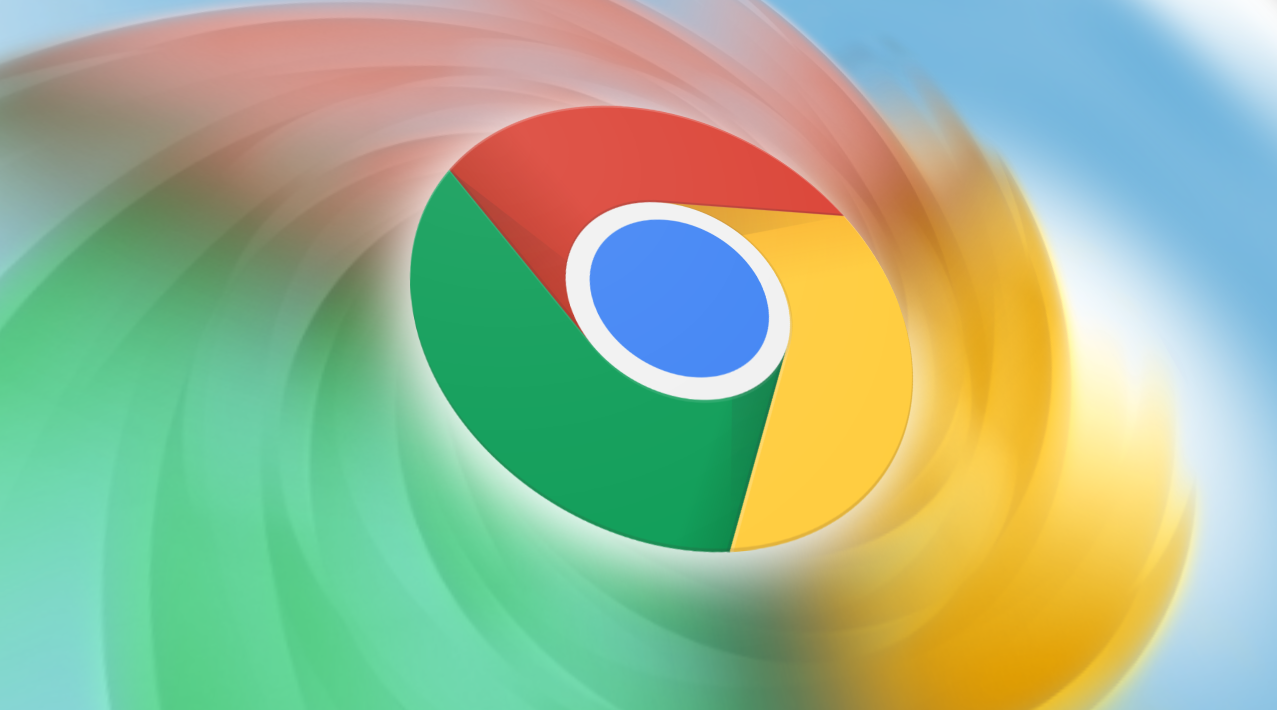
为什么Chrome浏览器总是显示“此网站不安全”
剖析Chrome浏览器频繁提示“此网站不安全”的可能原因,如证书问题、网络攻击等,并提供相应的解决方法。

Google Chrome视频录制插件推荐及使用
推荐实用的Google Chrome视频录制插件,并详细讲解使用方法,满足用户录屏需求。
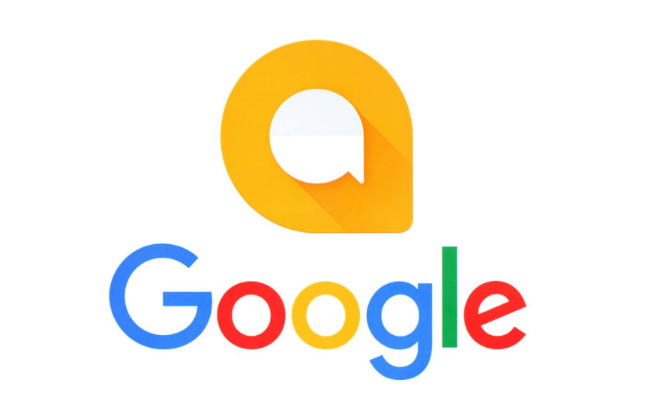
谷歌浏览器视频录制插件安装教程
谷歌浏览器视频录制插件安装教程,详细介绍安装步骤和使用方法,帮助用户顺利录制浏览器内视频。

Chrome浏览器下载安装后如何开启多用户切换
讲解Chrome浏览器下载后如何启用多用户切换功能,实现多个身份独立浏览。
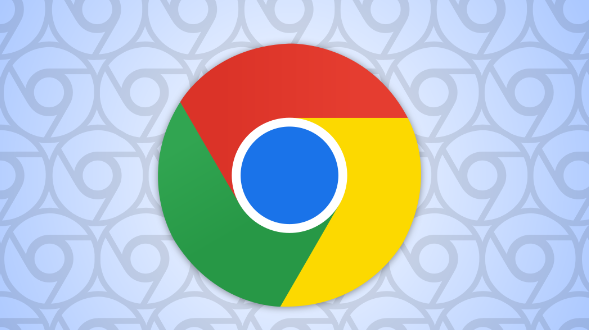
Chrome浏览器如何关闭网页自动播放视频
Chrome浏览器允许用户关闭自动播放视频功能,避免不必要的声音和流量消耗,提升浏览体验。
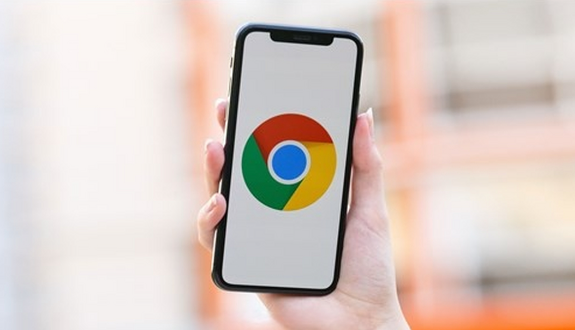
谷歌浏览器下载慢怎么检查网络配置
提供影响谷歌浏览器下载速度的网络配置项检查方案,提升整体速度。

谷歌浏览器提示“无法安全下载”怎么办?<解决方法>
当我们在使用google Chrome浏览网页时,经常会遇到一些故障。例如,当一些用户使用谷歌浏览器浏览网页下载文件时,经常会被提示“无法安全地下载”问题。

如何下载谷歌浏览器官方正式(稳定)版以及历史各种版本?
谷歌浏览器的官网使用正常方法是不能访问的,需要科学上网。对于没有科学上网的人来说,只能通过一些其他的方法来下载原生态的官方稳定(官方)版。

谷歌浏览器win10用不了怎么办
谷歌浏览器win10用不了怎么办?接下来就让小编给大家带来win10无法使用谷歌浏览器解决方案,还不知道如何解决的朋友,赶紧来看看详细内容!

谷歌浏览器下载失败提示病毒扫描失败怎么解决?
我们在使用浏览器时,往往需要安装各种插件来实现各种功能。然而,最近有用户使用谷歌Chrome下载一个插件时,显示病毒扫描失败,插件无法安装。

Ipad能安装Chrome浏览器吗?<安装方法介绍>
Chrome谷歌浏览器是目前使用人数、好评都比较高的一款浏览器了、深受用户的喜爱,追求的是全方位的快速体验,用起来方便,功能也非常强大。

Windows 10 谷歌浏览器如何禁用迅雷下载?
一位windows10系统用户反映,在谷歌Chrome中安装了Chrome插件的迅雷下载扩展后,一下载东西就启动迅雷,感觉有点烦

如何使用Chrome扩展获得易于阅读的JSON树?
JSON是一种非常流行的文件格式。有时我们可能在浏览器选项卡中有一个 JSON 对象,我们需要读取它,这可能很困难。我们可能需要去搜索一个在线工具,将其转换为易于阅读的格式,以便我们能够理解它。

chrome.exe 出现在 Windows 锁屏上怎么修复?<修复方法>
将网络浏览器更新到版本 75 的 Google Chrome 用户在锁定系统时可能会注意到系统锁屏上的一个新元素。在 Windows 10 机器上将 Chrome 升级到新版本后,锁屏上会有一个 chrome exe 元素以及媒体播放和音量控制。文章最小化Chrome时会显示该模块。

如何启用和禁用Chrome PDF浏览器?
本文解释了如何启用或禁用Chrome PDF查看器。它包括您可能想要打开或关闭该功能的原因。

谷歌浏览器如何离线安装插件<详细教程>
相信很多人经常遇到进不去谷歌商店的问题,安装不了自己想要的插件,这里小编教给大家不用进谷歌商店也可以安装插件的方法。

如何在 Chrome 中打开 PDF
如何在 Chrome 中打开 PDF?Chrome 是一种流行的网络浏览器,可为用户提供多种功能。有用的功能之一是在 Chrome 浏览器中打开 PDF。

如何使用Chrome和Dropbox进行协作
本篇文章给大家介绍Chrome与Dropbox工具高效使用方法教程,感兴趣的朋友千万不要错过了。





